In diesem Tutorial wirst du die Grundlagen von Polypainting in ZBrush kennenlernen. Diese Methode ermöglicht es dir, 3D-Modelle direkt ohne die Notwendigkeit von UV-Maps einzufärben. So kannst du deinen kreativen Ideen freien Lauf lassen und Details direkt auf das Modell auftragen. Das Arbeiten mit Polypainting eröffnet dir eine Vielzahl an gestalterischen Möglichkeiten und ist besonders benutzerfreundlich. Lass uns ohne weiteres in die Schritte eintauchen, die dir helfen werden, das Polypainting in ZBrush effektiv zu nutzen.
Wichtigste Erkenntnisse Polypainting erlaubt dir, 3D-Modelle ohne UV-Maps zu bemalen. Achte darauf, dass die Polygondichte hoch genug ist, um eine optimale Detailtreue zu gewährleisten. Nutze die Farb- und Materialoptionen effizient. Die Symmetrie bei Modellen kann während des Malens beibehalten werden.
Schritt-für-Schritt-Anleitung
Schritt 1: Die Grundlagen von Polypainting verstehen
Polypainting ist eine Funktion, die dir ermöglicht, jede einzelne Polygone des Modells zu färben. Dies geschieht ganz ohne die Erstellung komplexer UV-Maps. Du kannst direkt auf das 3D-Objekt malen. Diese Methode ist besonders nützlich, wenn du kreative und detailreiche Oberflächen gestalten möchtest.
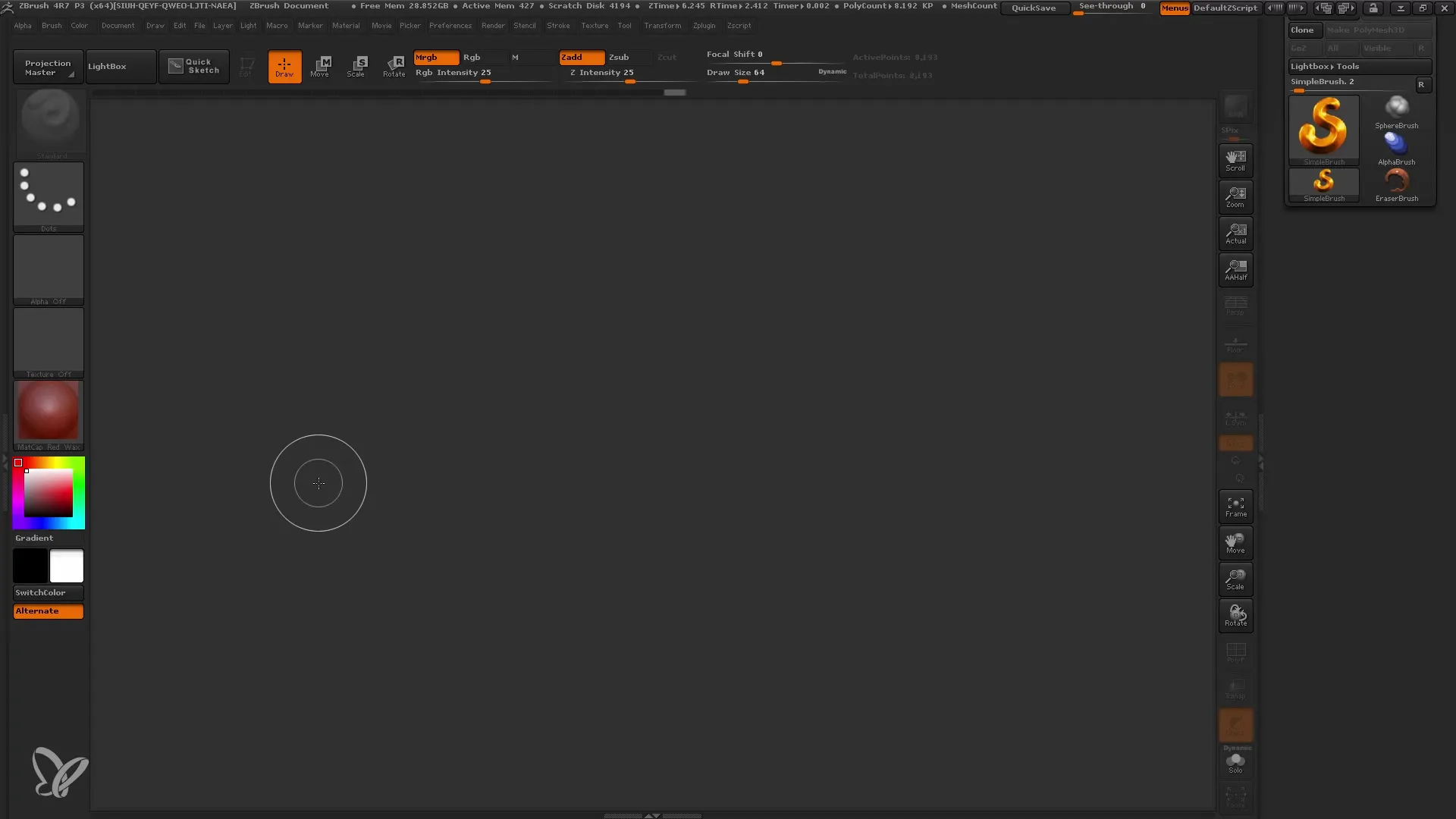
Schritt 2: Das richtige Material auswählen
Bevor du mit dem Malen beginnst, wähle das Basic Material aus, mit dem du arbeiten möchtest. Gehe dazu in das Color Menü und stelle sicher, dass du ein Material mit RGB-Eigenschaften gewählt hast. Das Basic Material ist optimal, um mit dem Malprozess zu starten.
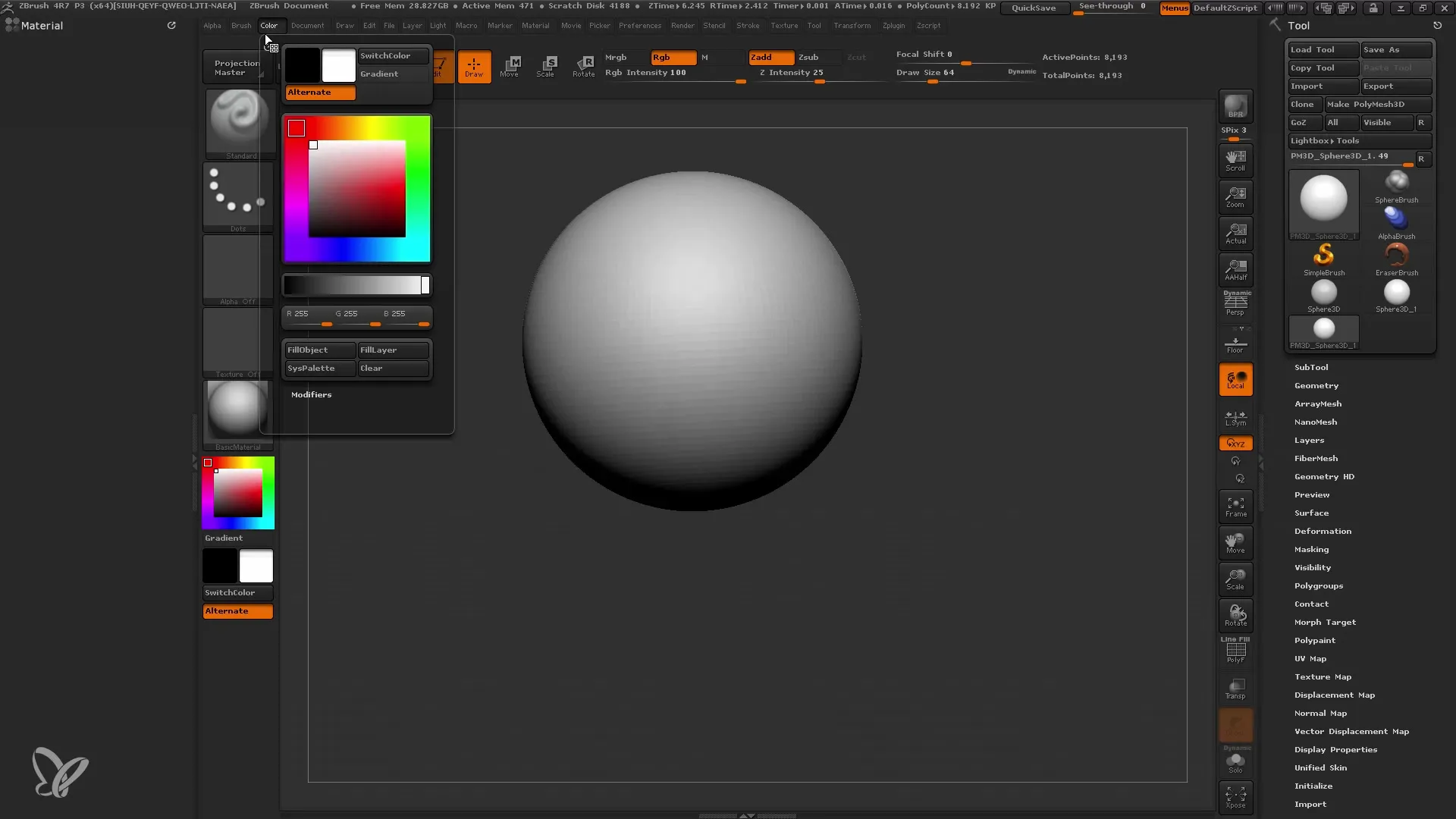
Schritt 3: Die Pinsel-Tools verstehen
Um Polypainting zu verwenden, benötigst du einen Pinsel. Der Standardpinsel eignet sich hervorragend dafür. Achte darauf, dass du nicht versehentlich in den Modelliermodus wechselst, denn beim Malen solltest du die RGB-Option aktiv haben, um Farbinformationen zu speichern.
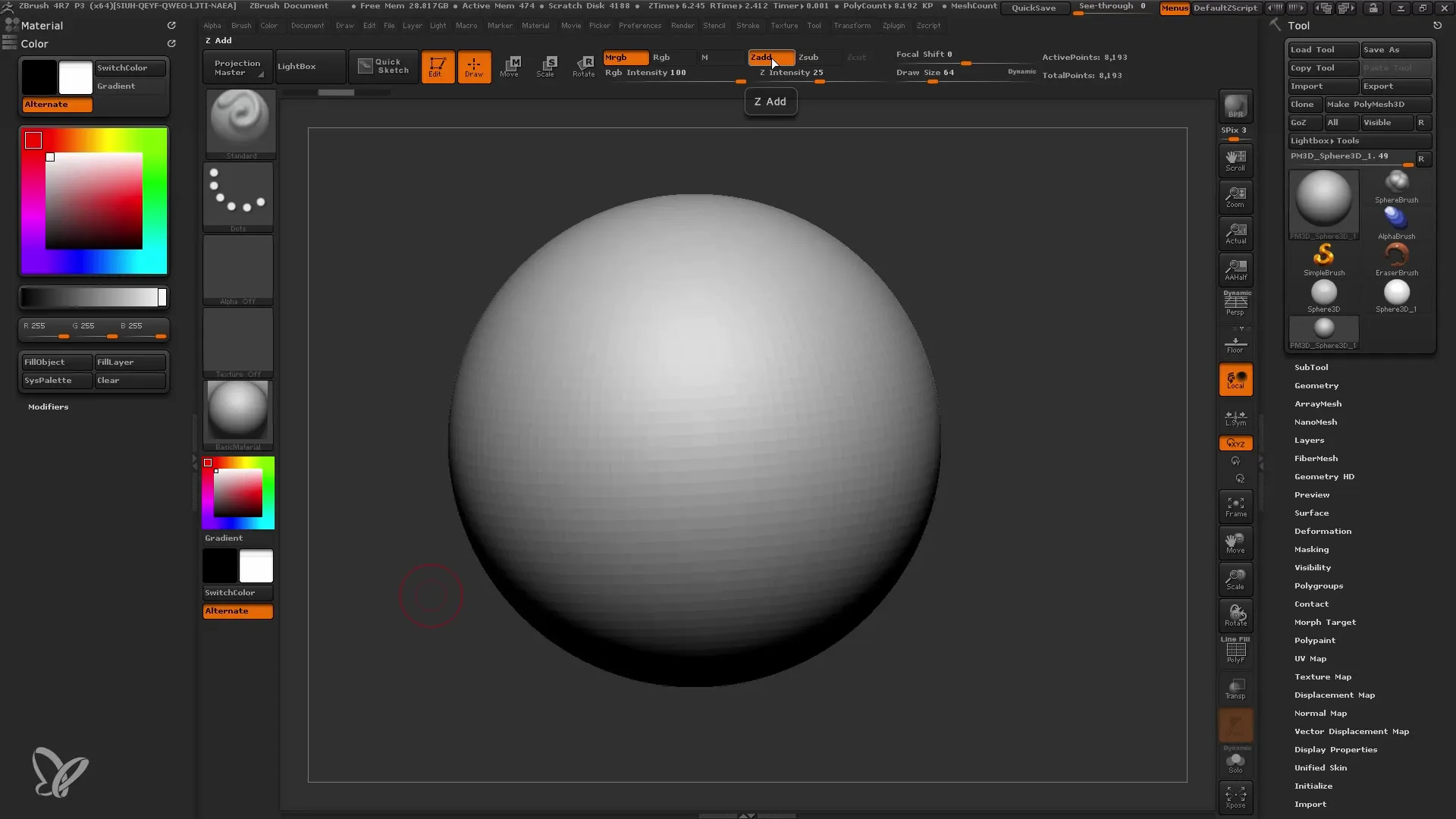
Schritt 4: Farbton und Sättigung anpassen
Durch den Color Picker kannst du Farben auswählen und anpassen. Über die Helligkeits- und Sättigungsregler kannst du variieren, um die gewünschten Farbnuancen zu erreichen. teste unterschiedliche Farbtöne, um die beste Auswahl für dein Modell zu finden.
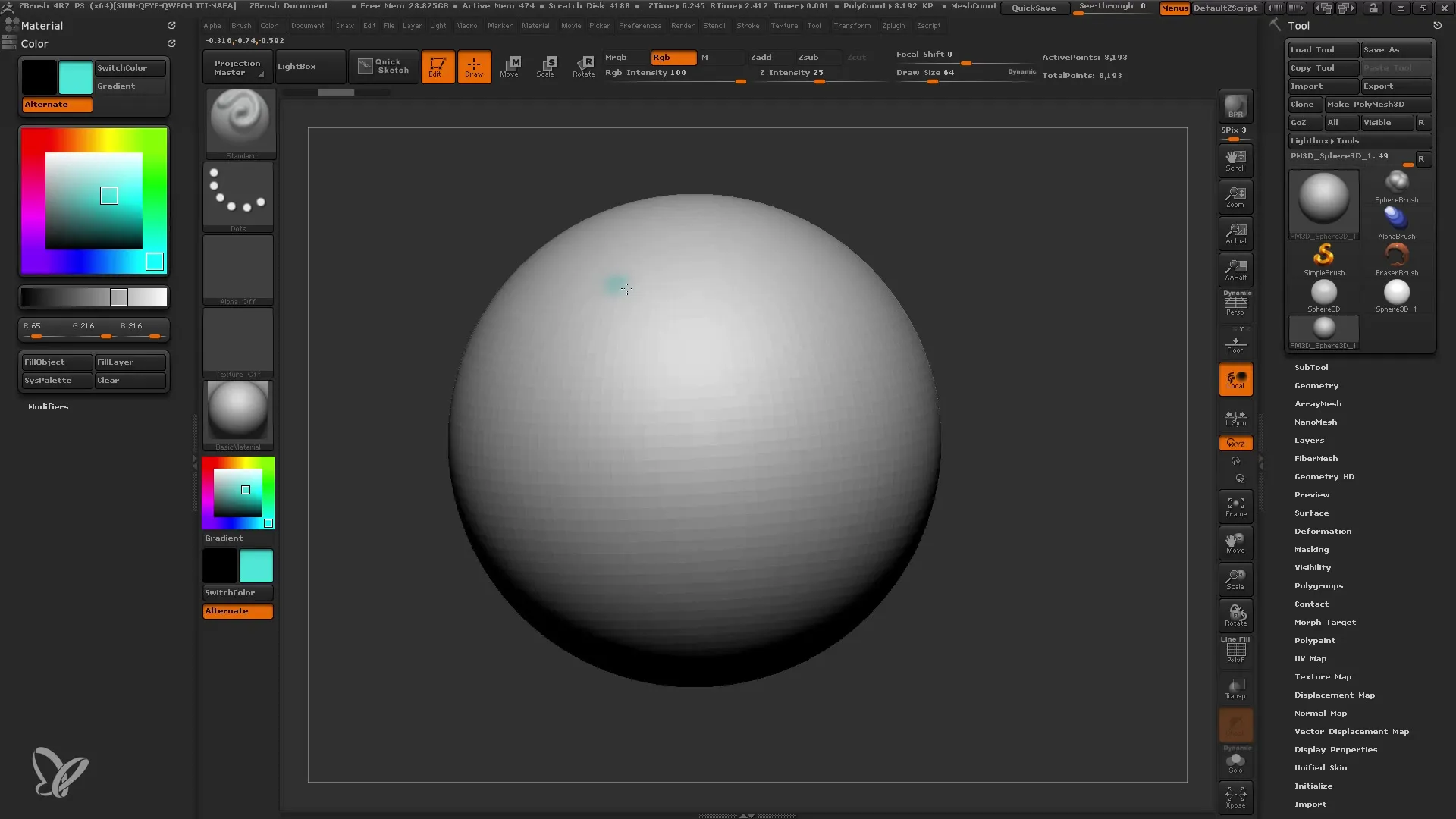
Schritt 5: Kontinuierliches Malen und Farbe ändern
Um kontinuierlich zu malen, kannst du die 'C'-Taste nutzen, um die bisherige Farbe aufzugreifen. So trägst du Farben schnell und mühelos auf. Du kannst das überall auf deinem Modell machen und es wird die aktuelle Farbe wählen, die sich auf der Oberfläche befindet.
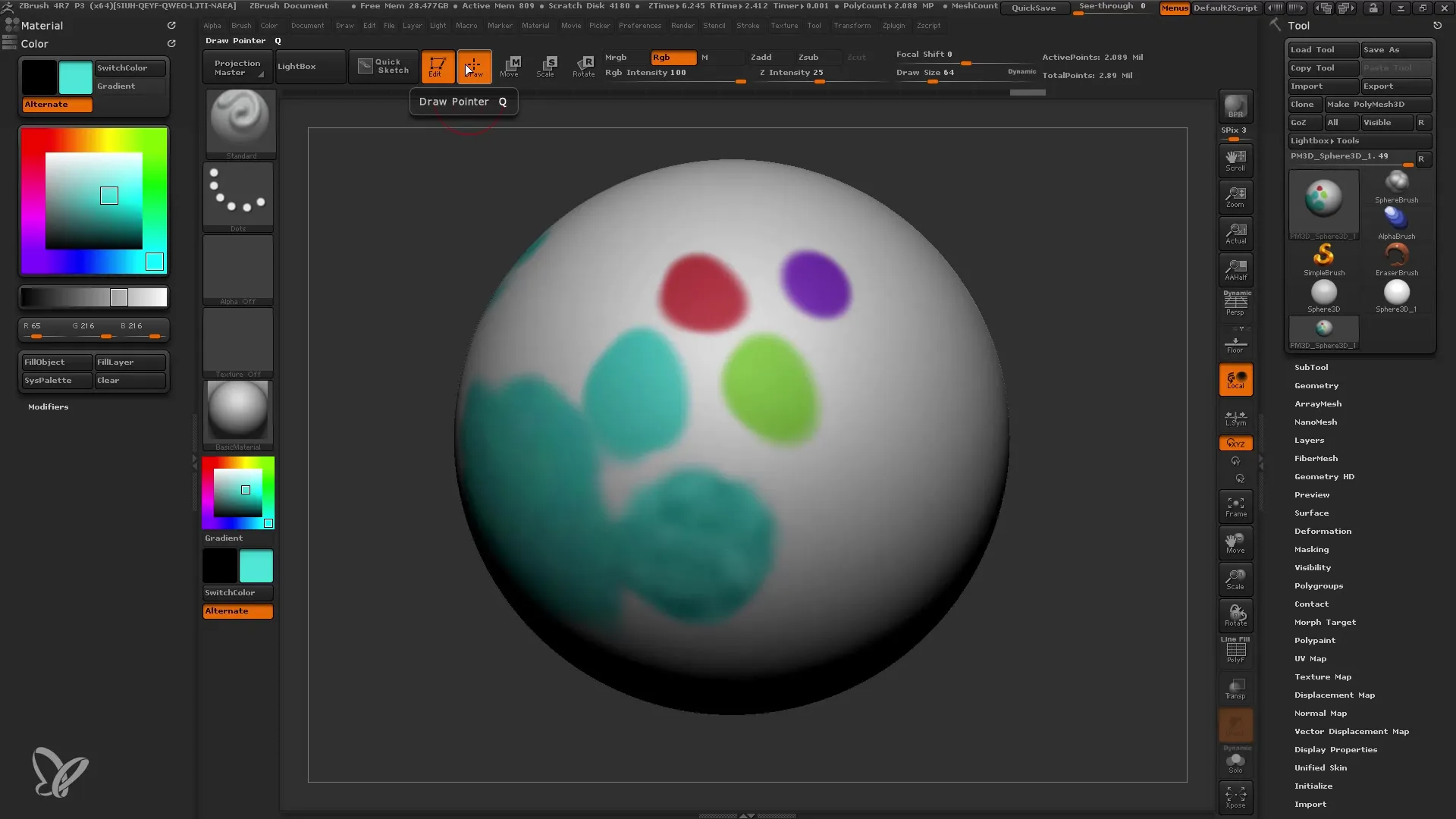
Schritt 6: Arbeiten mit Alphas und Spray
Wenn du mit Details und Texturen arbeiten möchtest, solltest du Alphas nutzen. Der Color Spray ist ebenfalls nützlich, da er nicht nur die Helligkeit, sondern auch die Farbvariationen zur Oberfläche hinzufügt. Übernimm diese Techniken, um den Details deines Modells mehr Tiefe zu verleihen.
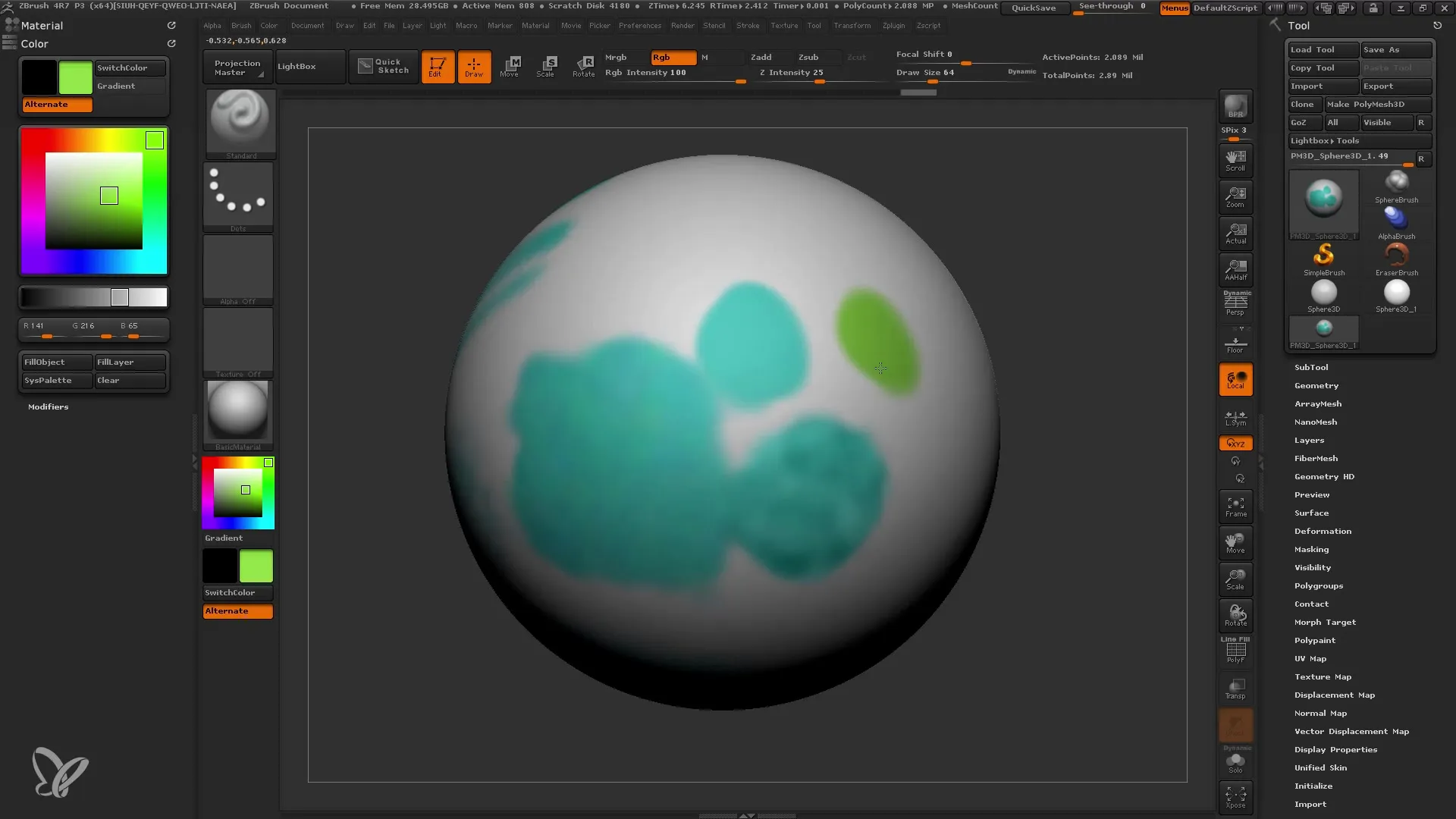
Schritt 7: Materialien in den Malprozess integrieren
Neben der Farbe kannst du auch verschiedene Materialien verwenden. Stelle sicher, dass die RGB-Option für Farbe und das aktuelle Material für ein optimales Ergebnis aktiviert sind. Wenn du das Material aufträgst, achte darauf, dass die Übergänge zwischen Farben fließend sind.
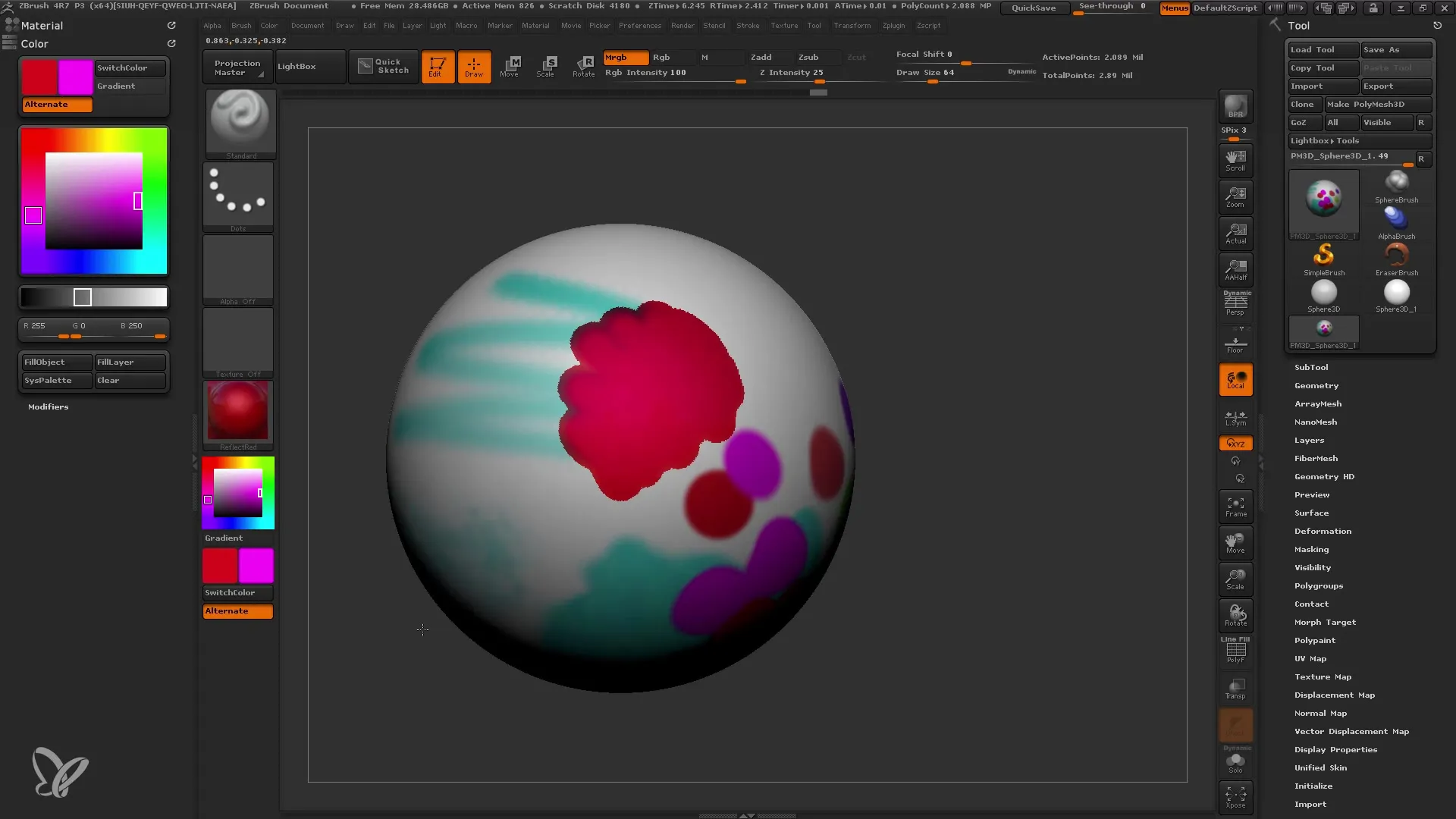
Schritt 8: Symmetrie und Farbwechsel
Wenn du Symmetrie aktivierst, kannst du das Malen auf beiden Seiten deines Modells gleichzeitig durchführen. Dies ist besonders nützlich, wenn du eine konsistente Farbgebung und Details an beiden Seiten sicherstellen möchtest.
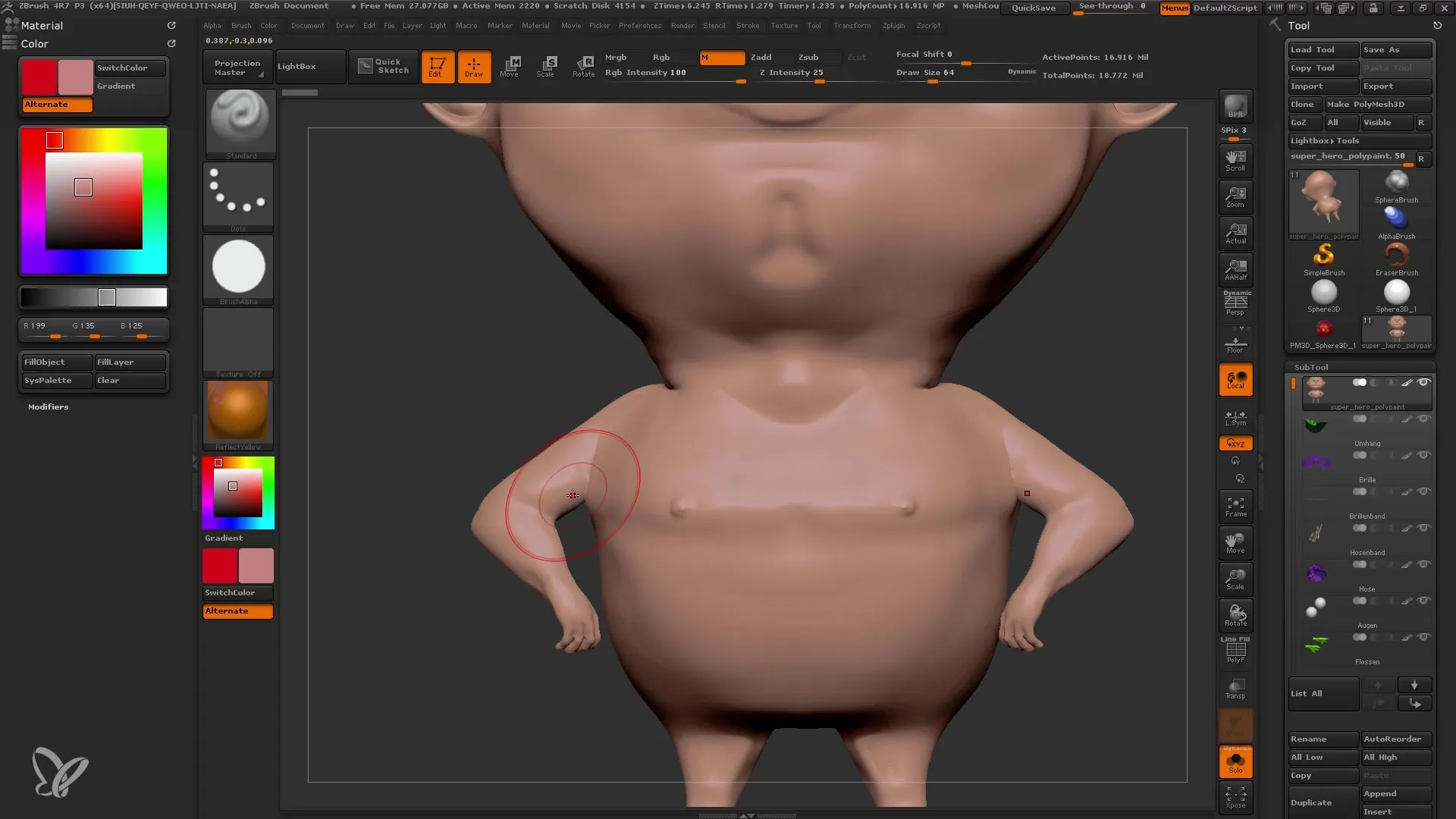
Schritt 9: Detaillierung und Feinschliff
Verwende kleinere Pinsel und dunklere Farben für die Detaillierung, beispielsweise für die Augen oder für kleine Texturen wie Sommersprossen. Stelle sicher, dass du mit der Helligkeit und Sättigung spielst, um realistische Effekte zu erzielen.
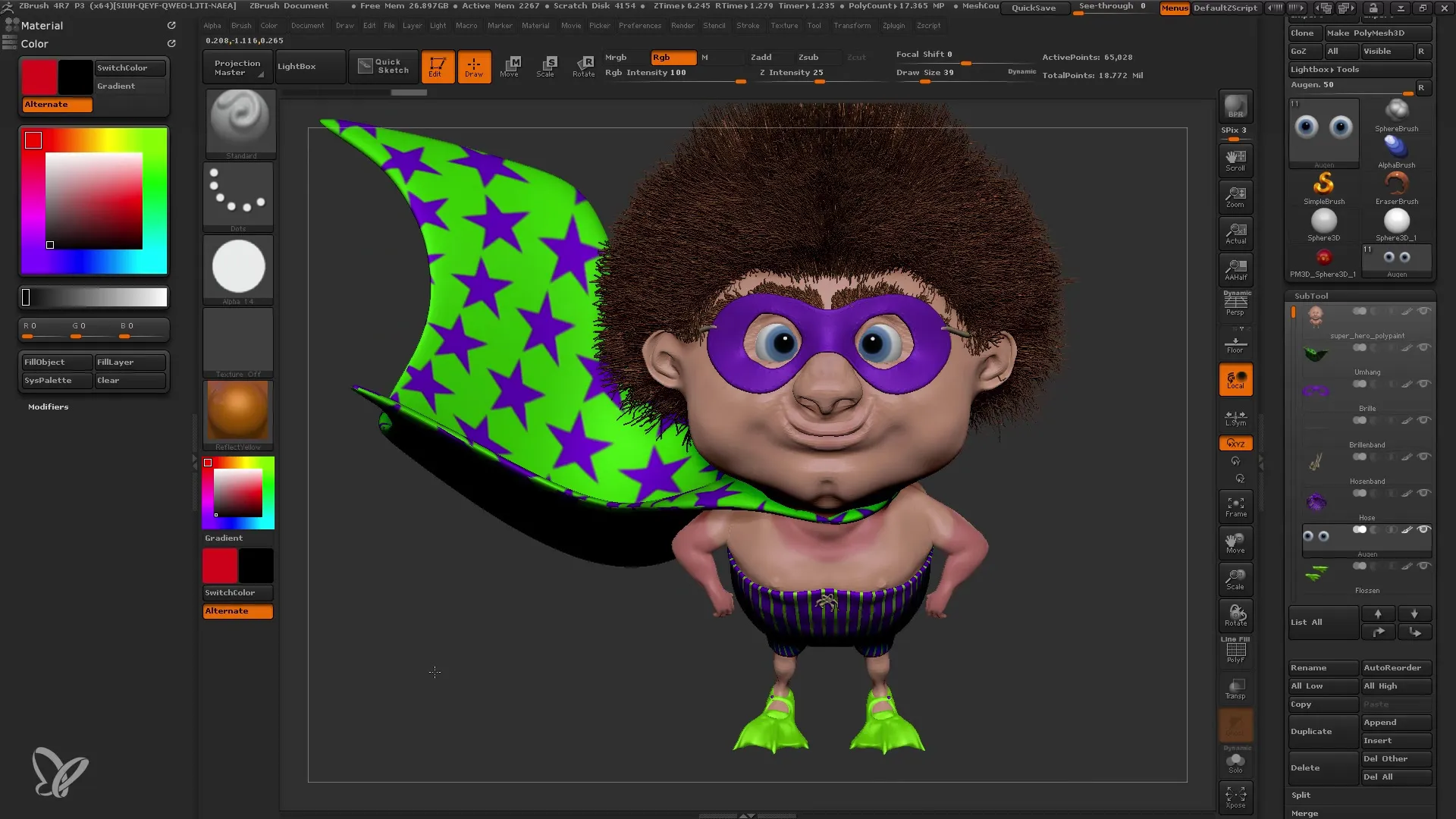
Schritt 10: Fertigstellung und Export
Nachdem du dein Modell koloriert hast, ist es wichtig, das Endergebnis zu überprüfen und gegebenenfalls Farb- oder Detailänderungen vorzunehmen. Du kannst dein Modell nun in andere Software exportieren oder für weitere Renderings verwenden.
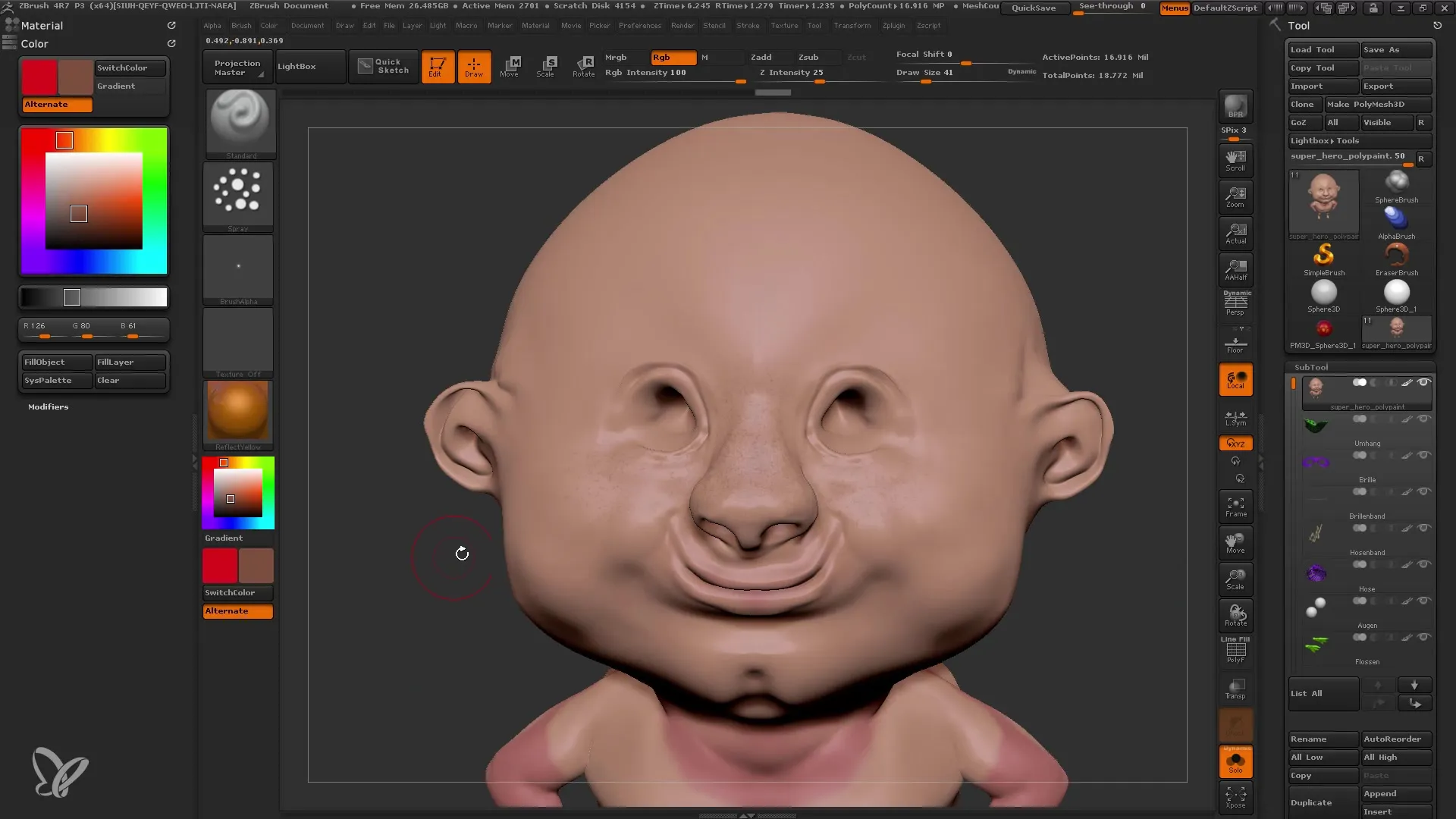
Zusammenfassung
In diesem gebündelten Tutorial hast du das Polypainting in ZBrush kennengelernt. Du hast wichtige Grundlagen erlernt und die Schritte erlangt, die dir helfen werden, deine 3D-Modelle schnell und effektiv zu bemalen. Nutze diese Techniken, um deine kreativen Projekte auf das nächste Level zu bringen.
Häufig gestellte Fragen
Was ist Polypainting?Polypainting ist eine Funktion in ZBrush, die das direkte Malen von Farben auf den Polygonen eines Modells ohne UV-Maps ermöglicht.
Brauche ich UV-Maps, um mit Polypainting zu arbeiten?Nein, Polypainting funktioniert komplett ohne UV-Maps.
Wie kann ich Farben effektiv auswählen?Nutze den Color Picker und die verfügbaren Regler für Helligkeit und Sättigung.
Was mache ich, wenn ich nicht malen kann?Überprüfe, ob die Colorize-Option in den Polypaint-Einstellungen aktiviert ist.
Kann ich Materialien beim Malen verwenden?Ja, du kannst sowohl Farben als auch Materialien beim Polypainting kombinieren.


